换个手机登录微信聊天记录怎么恢复 手机更换后如何恢复微信聊天记录
换个手机登录微信聊天记录怎么恢复,在现代社交网络的时代,微信已经成为了人们生活中不可或缺的一部分,当我们换了手机后,如何恢复微信聊天记录成为了一个令人困扰的问题。毕竟微信聊天记录中蕴含了我们与亲朋好友之间的珍贵回忆和重要信息。当我们换了手机后,如何才能够轻松地找回我们的微信聊天记录呢?本文将为您详细介绍换个手机登录微信聊天记录的恢复方法,帮助您轻松解决这一问题。
步骤如下:
1.【第一步】
首先,我们在原来登陆微信的那部手机上登陆微信。然后点击“我”,在“我”界面中找到“设置”。

2.【第二步】
进入设置以后,找到“聊天”选项,选择“聊天”以后进入新界面。
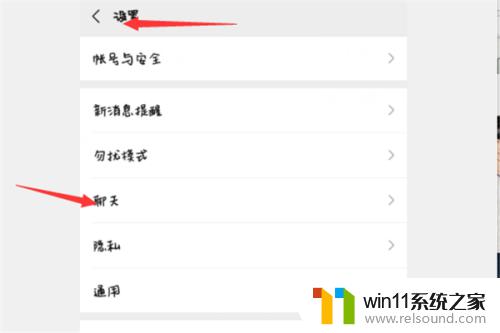
3.【第三步】
在新界面中,选择“聊天记录与迁移”这一个选项,接着我们就进入下一界面。
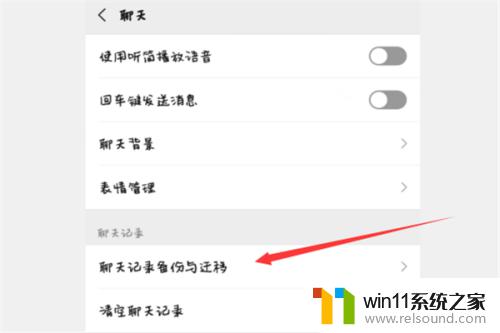
4.【第四步】
在“聊天记录与迁移”这个界面中,我们选择“迁移聊天记录到另一台”设备。

5.【第五步】
然后我们在新的界面中。会看到“选择聊天记录”这个绿色按钮,点击它进入下一个界面。
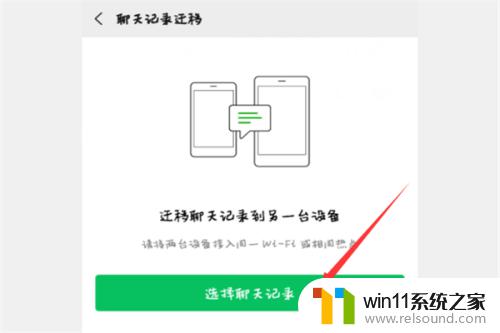
6.【第六步】
在新界面中,我们可以选择要迁移的聊天记录的好友,小编这里选择的是全选,然后点击右边的完成。如果只想迁移个别好友聊天记录,就不要勾选界面最下方左边的全选按钮。在自己想要迁移记录的好友后面的框框打钩,然后点击“完成即可”。当然,你也可以选择具体要迁移何时的聊天记录,点击界面最下方中间的“选择时间和内容”这个选项即可。

7.【第七步】
接着,在新的界面中。你会看到一个二维码,这个时候,你需要用你的新手机登陆你的微信号,然后扫描二维码,你上一步选中的聊天记录就会进行迁移,注意,为了各位迁移顺利,大家一定主要在同一个无线网下面进行聊天记录传输事宜。
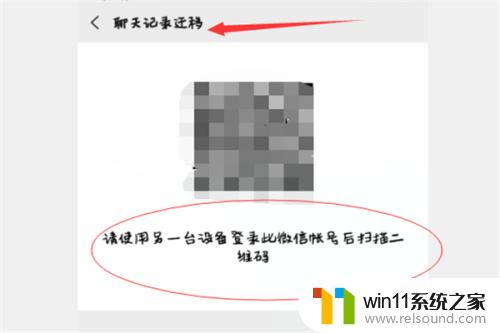
以上是有关于如何恢复在其他手机上登录微信的聊天记录的所有内容,如果你也遇到了类似的问题,可以参考本文中的步骤来修复,希望这篇文章对你有所帮助。















